启动的时候先进入ubuntu的启动项,选择进入哪个系统,选win7的话,可能还要过win7的启动项,在选择系统,然后在才能进入,实在是麻烦!如何结决?
安装了双系统win7+ubuntu后直接默认进入ubuntu启动项的;改回windows启动项的方法:
方案一:选择ubuntu linux的GRUB作为开机启动项的引导。
如果你的主系统为windows,不推荐这样设置,如果这样设置,当你删除了linux的话,启动项删不清,还有可能会导致开机进不了系统。
(鉴于此,就直接用windows的启动项作为默认启动项了)
方案二:选择windows的mbr引导启动项,关掉或者说隐藏掉ubuntu的GRUB
-----------------------------------------------华丽的分割线--------------------------------------------------------------------
下面进行方案二
1.下载windows mbr修复工具 :MbrFix.exe
将Mbrfix.exe复制到C盘(建议)根目录,鼠标在空白处摁住shift键,右键“在此处打开命令窗口”
输入命令(注意命令中间的空格):
MbrFix /drive 0 fixmbr /yes
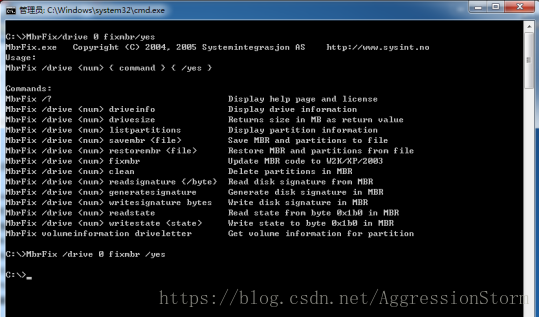
注:使用MBRFIX时,如果出现“Function failed.Error 5.拒绝访问”,就进入C盘,找到MbrFix.exe,右击“属性”,出现属性对话框,切换到“兼容性”选项卡,将“以管理员身份运行此程序”勾起来。然后重新输入MbrFix /drive 0 fixmbr /yes按回车键。
2. 下载并安装安装easyBCD
① 点击“添加新条目”→ 选择linux那一列→ “类型”选择“grub2”→ 名称自己定义→ 驱动器让其自动检测→ 点击“添加条目” →→完成linux引导的添加
② 点击“编辑引导菜单”→ 选择你要启动系统的先后顺序,等待时间等→ 保存设置
3. 至此Windows这块算是完成,重启系统应该是仍然让选择两次进入系统,但是这次是Windows的引导项在前,ubuntu的在后。进入ubuntu系统
4. 设置ubuntu的grub引导项
① 默认(第一个)启动项设置为ubuntu
② 设置系统等待时间为0秒
两种方法:一个直接修改配置文件;一种装图形化界面,用鼠标点(方便易懂)
已经有大神整理好:Ubuntu安装Grub Customizer和GRUB的配置
所以我只做简要说明:
a. 修改文件
设置你要放在默认启动项的那个系统下,设置:GRUB_DEFAULT = 0
设置系统引导等待时间为0:GRUB_TIMEOUT = 0
b. 安装图形化界面工具Grub Customizer
Startup-manager工具已经不更新,Grub Customizer是其取代品。
在ubuntu执行如下命令,进行下载安装;
sudo add-apt-repository ppa:danielrichter2007/grub-customizer sudo apt-get update sudo apt-get install grub-customizer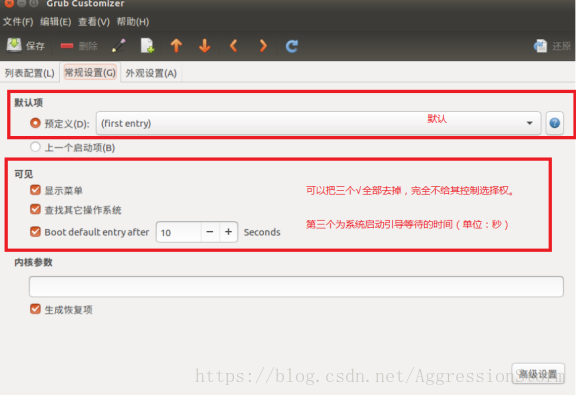





 本文介绍了一种解决安装双系统(Win7+Ubuntu)后,默认进入Ubuntu启动项的问题的方法。通过选择Windows的mbr引导启动项,使用MbrFix工具修复,并借助easyBCD调整启动顺序,最终实现Windows引导项优先显示。
本文介绍了一种解决安装双系统(Win7+Ubuntu)后,默认进入Ubuntu启动项的问题的方法。通过选择Windows的mbr引导启动项,使用MbrFix工具修复,并借助easyBCD调整启动顺序,最终实现Windows引导项优先显示。
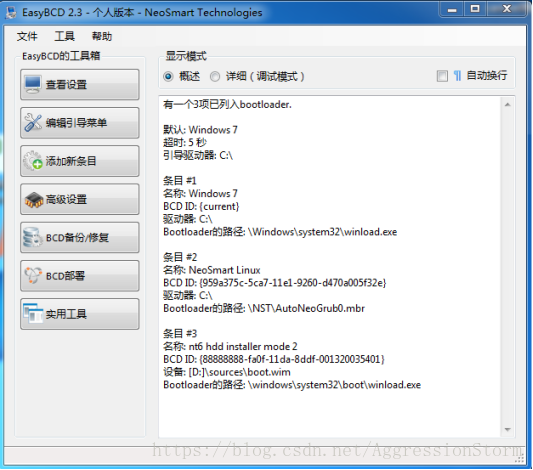
















 1608
1608

 被折叠的 条评论
为什么被折叠?
被折叠的 条评论
为什么被折叠?








